Apple Watch – это умные часы, которые позволяют вам оставаться связанным и получать множество полезных функций прямо на вашем запястье. Но чтобы получить максимальное удовольствие от использования этого устройства, необходимо правильно настроить его при первом использовании.
Процесс настройки Apple Watch очень прост и не займет много времени. В этом полном руководстве мы покажем вам все необходимые шаги, чтобы ваш Apple Watch был готов к работе.
Шаг 1: Распаковка
Первым делом, приобретите Apple Watch и найдите в коробке само устройство, кабель зарядки и блок питания. Также обратите внимание на инструкцию по запуску, которая поможет вам в настройке.
Шаг 2: Зарядка
Подключите Apple Watch к кабелю зарядки и затем подключите его к блоку питания или компьютеру. Дождитесь, пока часы полностью зарядятся. Этот процесс может занять некоторое время, поэтому рекомендуется подключить часы к источнику питания на длительный период времени.
Шаг 3: Включение
Удерживайте боковую кнопку на Apple Watch, пока не появится логотип Apple. Затем следуйте инструкциям на экране, чтобы выбрать язык и установить подходящие настройки.
Шаг 4: Подключение к iPhone
Откройте приложение Apple Watch на своем iPhone и нажмите на кнопку "Старт". Затем выберите "Установить как новые часы" или "Восстановить из резервной копии", если у вас уже есть резервная копия с предыдущего устройства. Следуйте инструкциям на экране, чтобы завершить процесс настройки и соединить Apple Watch с вашим iPhone.
Шаг 5: Настраиваемые параметры
Теперь на вашем Apple Watch появится список настраиваемых параметров. Выберите те настройки, которые соответствуют вашим предпочтениям, такие как уведомления, звонки, приложения и т. д. Это позволит вам настроить Apple Watch по своему вкусу.
Поздравляем! Теперь ваш Apple Watch готов к использованию. Наслаждайтесь всеми преимуществами умных часов на вашем запястье и не забывайте использовать наше полное руководство для получения максимального опыта от использования этого устройства.
Начало использования Apple Watch

Apple Watch представляет собой стильные и функциональные умные часы, которые можно использовать для получения уведомлений, упражнений, мониторинга здоровья и других функций. Чтобы начать использовать Apple Watch, вам потребуется выполнить несколько простых шагов.
1. Начните с установки приложения Apple Watch на свой iPhone.
Для того чтобы полноценно пользоваться Apple Watch, вам потребуется скачать и установить приложение Apple Watch на свой iPhone. Оно позволяет управлять настройками, установить приложения и настроить данные, которые будут отображаться на вашем часы.
2. Зарядите Apple Watch.
Перед началом использования убедитесь, что ваш Apple Watch полностью заряжен. Подключите его к зарядному устройству с помощью кабеля, который поставляется в комплекте с часами.
3. Включите Apple Watch.
Для включения Apple Watch нажмите и удерживайте боковую кнопку до появления логотипа Apple. Затем следуйте инструкциям на экране, чтобы выполнить первоначальную настройку.
4. Сопряжение с iPhone.
Следуйте инструкциям на экране для сопряжения Apple Watch с вашим iPhone. Приложение подскажет вам несколько шагов для настройки и синхронизации устройств. Убедитесь, что ваш iPhone и Apple Watch находятся рядом во время этого процесса.
5. Настройте свои предпочтения.
После сопряжения вам будут доступны различные настройки для Apple Watch. Выберите язык, активации функции "Пробудить карту", выбора циферблата и многое другое. Настройте свои предпочтения в соответствии с вашими потребностями.
Поздравляю! Теперь вы готовы начать использовать свой Apple Watch. Используйте его для отслеживания физической активности, получения уведомлений и доступа к другим функциям. Удачи в освоении своего нового умного аксессуара!
Регистрация и активация
Перед началом использования Apple Watch вам потребуется зарегистрировать и активировать его. Этот процесс включает в себя несколько шагов:
- Подключите Apple Watch к зарядному устройству и дождитесь, пока он включится.
- Выберите язык и регион на Apple Watch, следуя инструкциям на экране.
- Откройте приложение "Настройки" на своем iPhone и введите свои данные Apple ID.
- При необходимости, примите Условия использования.
- Дождитесь, пока iPhone завершит процесс активации Apple Watch.
- Выберите параметры конфигурации, такие как предпочтительный режим уведомлений, и настройте доступ к приложениям и функциям.
- Настройка завершена! Теперь вы можете начать использовать свой Apple Watch.
Настройка основных функций
После того, как вы настроили свой Apple Watch, вам понадобится настроить основные функции устройства. Ниже приведены шаги, которые помогут вам настроить эти функции:
| Уведомления | Настройте уведомления, которые вы хотите получать на своем Apple Watch. Вы можете выбрать уведомления от приложений, ответы на сообщения, входящие звонки и т.д. |
| Циферблаты | Выберите циферблат, который будет отображаться на главном экране вашего Apple Watch. Вы можете выбрать из различных стилей, таких как Классический, Модуль, Стрелки и др. Кроме того, вы можете настроить дополнительные компликации, чтобы получать дополнительную информацию на циферблатах. |
| Звуки и тактильные сигналы | Настройте звуки и тактильные сигналы, которые будут воспроизводиться, когда вы получаете уведомления или входящие звонки. Вы можете выбрать различные звуки звонка и настроить уровень тактильных сигналов. |
| Упрощенный доступ | Упрощенный доступ позволяет вам настроить различные функции, чтобы сделать использование Apple Watch более удобным для вас. Вы можете настроить функции, такие как увеличение шрифта, гласное чтение, управление курсором и другие. |
| Держать активным экран | Настройте функцию "Держать активным экран", чтобы экран вашего Apple Watch оставался активным всегда. Это может быть полезно, когда вы используете ваше устройство во время тренировок или других ситуаций, когда вам необходимо видеть информацию на экране. |
| Долгое нажатие на кнопку | Настройте, что должно происходить при долгом нажатии кнопки на боковой панели вашего Apple Watch. Это может быть вызов Siri, открытие списка приложений или выполнение других функций. |
Связь с iPhone

Apple Watch позволяет управлять и получать уведомления от вашего iPhone. Чтобы настроить связь между Apple Watch и iPhone, выполните следующие шаги:
- Убедитесь, что ваш iPhone работает на последней версии операционной системы iOS.
- Откройте приложение "Настройки" на вашем iPhone.
- Нажмите на ваше имя в верхней части экрана.
- Выберите "Bluetooth" и убедитесь, что функция Bluetooth включена.
- Вернитесь в меню "Настройки" и выберите "Уведомления".
- Прокрутите вниз и найдите раздел "Watch" в списке приложений.
- Нажмите на "Watch" и убедитесь, что включена функция "Разрешить уведомления".
- Теперь ваш iPhone и Apple Watch связаны, и вы будете получать уведомления на своем часах.
Кроме того, вы можете использовать функцию "Handoff" для передачи активности между iPhone и Apple Watch. Просто разблокируйте экран iPhone и удерживайте его неподалеку от Apple Watch, чтобы передать текущую задачу с одного устройства на другое.
Связь между Apple Watch и iPhone позволяет вам максимально использовать все возможности и функции часов. Наслаждайтесь удобством и связью между своими устройствами!
Персонализация Apple Watch

1. Фоновое изображение
Вы можете изменить фоновое изображение на циферблатах Apple Watch, чтобы добавить немного индивидуальности. Для этого зайдите в приложение "Watch" на вашем iPhone и выберите раздел "Циферблаты". Затем выберите любой циферблат и нажмите на кнопку "Установить фоновое изображение". Выберите изображение из галереи или выберите одно из изображений Apple.
2. Настройка комплектов
Вы можете настроить комплекты, которые будут отображаться на вашем Apple Watch. Комплекты содержат различные виджеты и приложения, которые вы часто используете. Чтобы настроить комплекты, зайдите в приложение "Watch" на iPhone и выберите раздел "Комплекты". Затем нажмите на кнопку "Добавить комплект" и выберите виджеты и приложения, которые вы хотите добавить в комплекты. После этого они будут отображаться на вашем Apple Watch.
3. Персонализация цветов
Вы можете настроить цветовую схему вашего Apple Watch, чтобы она соответствовала вашему стилю. Для этого зайдите в приложение "Watch" на iPhone и выберите раздел "Цвета". Затем выберите основной цвет, цвет акцента и цвет для каждой иконки приложения. После этого цвета будут применяться на вашем Apple Watch.
С помощью этих простых настроек вы сможете добавить индивидуальность и стиль своему Apple Watch, делая его по-настоящему вашим собственным устройством.
Выбор циферблата и компоновка ячеек

Чтобы выбрать циферблат, выполните следующие шаги:
- Нажмите и удерживайте главный экран Apple Watch, пока не увидите режим редактирования.
- Проскрольте влево или вправо, чтобы увидеть все доступные циферблаты.
- Выберите циферблат, нажав на него.
Когда вы выбрали циферблат, вы можете настроить компоновку ячеек, чтобы добавить необходимые вам функции. Ячейки - это маленькие виджеты, которые могут отображать информацию, такую как текущая дата, погода, уведомления и многое другое.
Чтобы настроить компоновку ячеек, выполните следующие шаги:
- Откройте приложение Apple Watch на своем iPhone.
- Выберите раздел "Мои часы".
- Выберите циферблат, который вы хотите настроить.
- Нажмите на кнопку "Компоновка" в разделе "Ячейки" и настройте список ячеек, которые вы хотите видеть на вашем циферблате.
Управление уведомлениями
Apple Watch позволяет настраивать и управлять уведомлениями, чтобы быть в курсе важных событий и сообщений. В этом разделе мы расскажем, как настроить и управлять уведомлениями на вашем Apple Watch.
1. Откройте приложение "Настройки" на своем Apple Watch.
2. Прокрутите вниз и выберите раздел "Уведомления".
3. В этом разделе вы можете настроить уведомления для всех установленных на вашем iPhone приложений. Нажмите на приложение, для которого вы хотите настроить уведомления.
4. Включите или отключите уведомления для выбранного приложения, переместив соответствующий переключатель.
5. Нажмите на "Опции уведомлений", чтобы настроить типы уведомлений для выбранного приложения. В этом разделе вы можете настроить звук уведомления, наличие предварительного просмотра и другие параметры уведомлений.
6. Если вы хотите настроить уведомления для конкретного доставчика, например, электронной почты или текстовых сообщений, перейдите в соответствующий раздел в настройках.
7. Если вы хотите временно отключить все уведомления на вашем Apple Watch, откройте управление уведомлениями по нажатию на иконку "Do Not Disturb" в главном меню.
С помощью этих шагов вы сможете полностью настроить уведомления на своем Apple Watch и получать только нужные и важные сообщения.
| Шаги | Описание |
|---|---|
| 1 | Откройте приложение "Настройки" на своем Apple Watch. |
| 2 | Прокрутите вниз и выберите раздел "Уведомления". |
| 3 | Выберите приложение для настройки уведомлений. |
| 4 | Включите или отключите уведомления для выбранного приложения. |
| 5 | Настройте типы уведомлений для выбранного приложения. |
| 6 | Перейдите в раздел доставчика, чтобы настроить уведомления для конкретного доставчика. |
| 7 | Откройте управление уведомлениями для временного отключения всех уведомлений на Apple Watch. |